¿Interesado en compartir tu conexión 3G de tu iPhone 4 o 3GS por Bluetooth, a tu iPad,Laptop o Android (entre otros) y de manera oficial? Como muchos ya saben, iOS 4.3 estrenó una nueva e interesante funcionalidad llamada Personal Hotspot (Compartir Internet). Ya en versiones anteriores se podía compartir la conexión 3G de nuestro terminal por USB o por Bluetooth, pero sólo servía si teníamos un ordenador (ya fuera Mac o Windows). De ninguna forma podía compartirse la conexión con otros dispositivos iOS, como un iPad con WiFi.
Tras la aparición de iOS 4.3, y su nueva función Personal Hotspot, ahora ya se puede disponer de la posibilidad de crear un punto de acceso WiFi de hasta 5 conexiones con nuestro iPhone, pero como bien saben, el gasto de batería es bastante alto y esta opción sólo está disponible (oficialmente) para el iPhone 4. Pero, ¿y si usamos Bluetooth?
Pues lo que antes NO podía hacerse, ahora SÍ se puede de manera oficial, por lo que ahora podemos unir por Bluetooth nuestro terminal a otro dispositivo (inclusive iPod Touch o iPad WiFi) y dar servicio. Incluso podemos compartir el 3G de un iPad 3G para dar servicio a un iPod Touch (por ejemplo) o a un ordenador. Todo de manera inalámbrica, a través de Bluetooth. Condición: iOS 4.3.
¿Y por qué mejor Bluetooth y no por WiFi? Fácil. El consumo de batería y recursos de nuestro terminal (y del dispositivo que conecta) es muy inferior en el caso de una conexión por Bluetooth que en una conexión por WiFi. Sólo tenemos que hacer la prueba y nos daremos cuenta de ello por nosotros mismos.
¿Como hacemos el Paring?
Vamos a dar el caso práctico de un iPhone 4/3GS emparejado por Bluetooth a un iPad WiFi, como caso representativo de esta interesante funcionalidad. Pueden aplicarse a un iPad 3G dando conexión a un iPod Touch, por ejemplo.
Si intentamos emparejar por Bluetooth el iPad y el iPhone, sin haber activado Compartir Internet, veremos que sucede como antes, que no se encuentran el uno al otro. Lo que tenemos que hacer es:
- Abrimos en el iPhone 4/3GS la aplicación de Ajustes.
- Pulsamos en Compartir Internet, movemos el desplazador y cuando nos pregunte si activamosBluetooth y WiFi o sólo USB, le decimos que Bluetooth y WiFi.
- Salimos de esta opción, pulsamos en WiFi y lo apagamos, moviendo el desplazador.
- Salimos de WiFi y dejamos el iPhone aparcado.
- Cogemos el iPad WiFi, y vamos a Ajustes.
- Entramos en WiFi y si está encendido, apagamos, moviendo el desplazador.
- Volvemos atrás y pulsamos en la opción Red.
- Dentro de ahí, pulsamos en Bluetooth, esté o no en Sí.
- Una vez dentro, el iPad encendemos el Bluetooth si no lo está ya.
- El iPad encontrará el iPhone como dispositivo para emparejarse.

- Pulsamos sobre él y nos aparecerá un mensaje con un código en el iPad, y otro igual en el iPhone con el mismo código. Verificamos ambos código y si todo está correcto, pulsamos Enlazar en ambos dispositivos.

Tras realizar estos pasos, veremos el doble anillo enlazado en el iPad que muestra que está conectado, y ya estaremos compartiendo la conexión 3G del teléfono con nuestro iPad de WiFi.
Este sistema es mucho menos pesado para el terminal y consume mucha menos batería. Por lo tanto, desde aquí, les recomendamos que lo usen en vez de crear el punto de acceso WiFi, que puede ser más práctico para otros casos.
Con este sistema, podrán emparejar hasta 3 dispositivos/ordenadores diferentes al mismo terminal, dando conexión al mismo tiempo. Esto es porque guarda un hilo para el WiFi y otro para el USB.
Y la segunda gran ventaja, es que se acabó el pensar que el iPhone 3GS no puede dar conexión al iPad WiFi si no es a través del jailbreak.
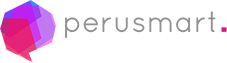
Hola, tengo un iphone 3GS y una tablet Acer. Quiero compartir internet desde el iphone. Ya emparejé ambos dispositivos y el iphone me dice que no reconoce la Acer. También utilicé el iphone como Hotspot de wifi y la acer no detecta la señal wifi del iphone. Que falta hacer ? Qué otra opción tengo ?? Gracias !
Es mejor que descargues una aplicación del iPhone llamada MyWi.